CentOS 7.1 (6.6)PXE网络自动化安装
CentOS 7.1.1503 X64位PXE安装说明
1、使用香港中文大学安装源。安装源可以去http://www.centos.org/download/mirrors/里面找,有很多。暂时列出国内常用的安装源。如果你觉得官网的安装源慢,可以将它下载到本地网络内再进行安装
安徽省合肥市 中国科学技术大学
http://centos.ustc.edu.cn/centos/7.1.1503/os/x86_64/
ftp://centos.ustc.edu.cn/centos/7.1.1503/os/x86_64/
山东省青岛市 阿里云计算有限公司
http://mirrors.aliyun.com/centos/7.1.1503/os/x86_64/
浙江省杭州市 广州网易公司专属
http://mirrors.163.com/centos/7.1.1503/os/x86_64/
四川省成都市 电信,搜狐公司
http://mirrors.sohu.com/centos/7.1.1503/os/x86_64/
香港中文大学
http://ftp.cuhk.edu.hk/pub/Linux/centos/7.1.1503/os/x86_64/
ftp://ftp.cuhk.edu.hk/pub/Linux/centos/7.1.1503/os/x86_64/
2、修改pxelinux.cfg文件夹下面的default文件,找到下面一段。改成你自己的DHCP服务器IP地址。
append initrd=initrd.img inst.ks=http://192.168.2.235/ks.cfg
3、修改ks.cfg文件,找到下面一段。改成你需要的服务器安装源,目前为香港中文大学的源。
# Use network installation
url --url="http://ftp.cuhk.edu.hk/pub/Linux/centos/7.1.1503/os/x86_64/"
4、在同一网络内,找一台winXP\win7,启动pxesrv_Centos71.exe,只将HTTPd打勾,启动文件位置文件名选择为grldr,配置好DHCP可用的IP范围,最后点击启动。

5、进服务器主机BIOS,将PXE功能启用,并设定为第一启动。对于DELL服务器,开机时按F11键,可选择从网络启动。网络启动后,菜单图如下,


6、因DHCP获取不到IP原因,有时需要在“NETWORK&HOST NAME”中,Configure---IPV6 Settings,选择Ignore,再点击“Done”或者网卡开关on--off多按几次,确定能DHCP分到IP地址。如下图
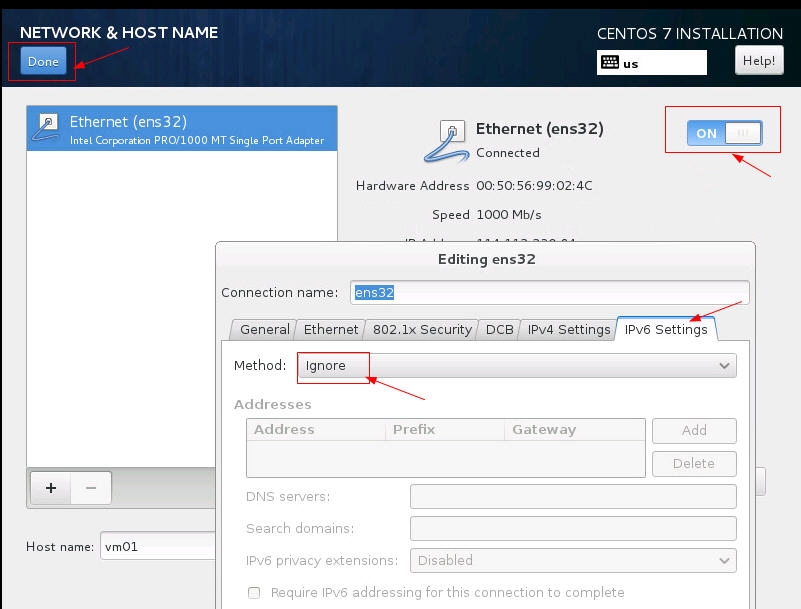
再选择“INSTALLATION SOURCE”,再点击“Done”,最后“Begin Installation”不再是灰色的,即可以安装了。如下图
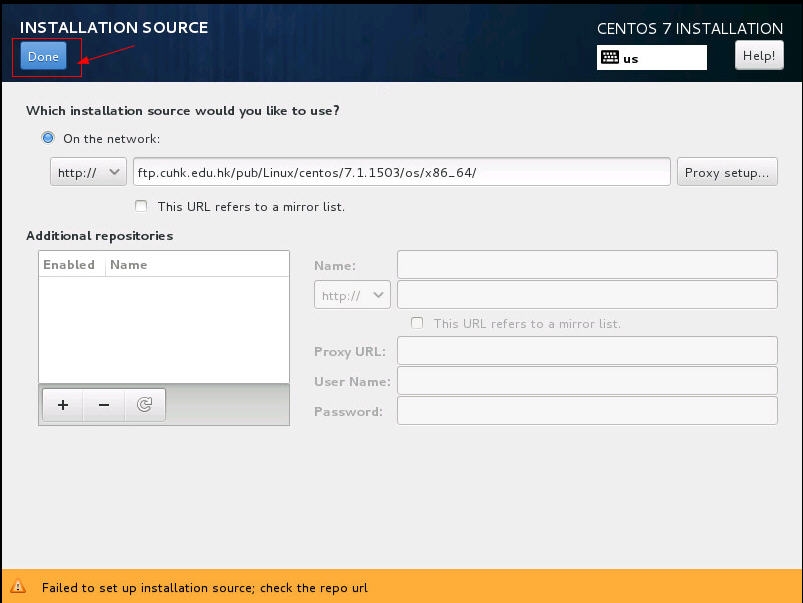
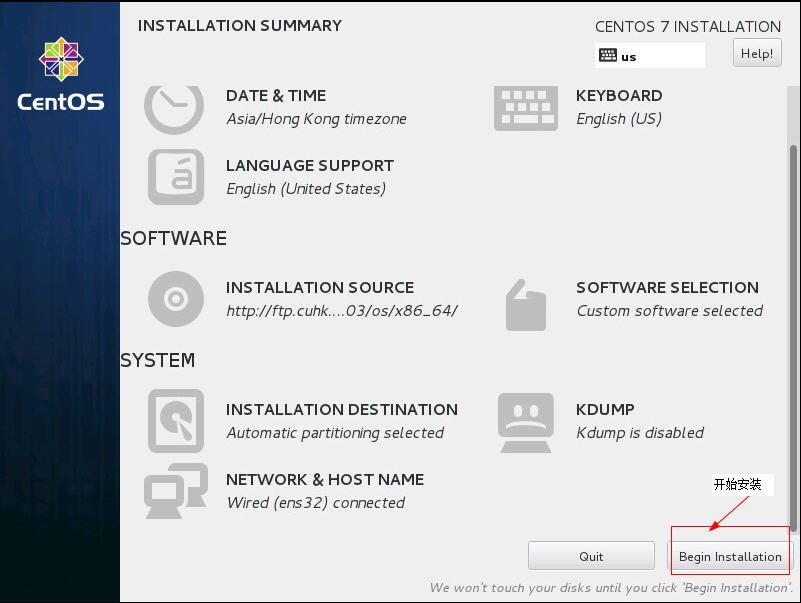
开始安装过程了....
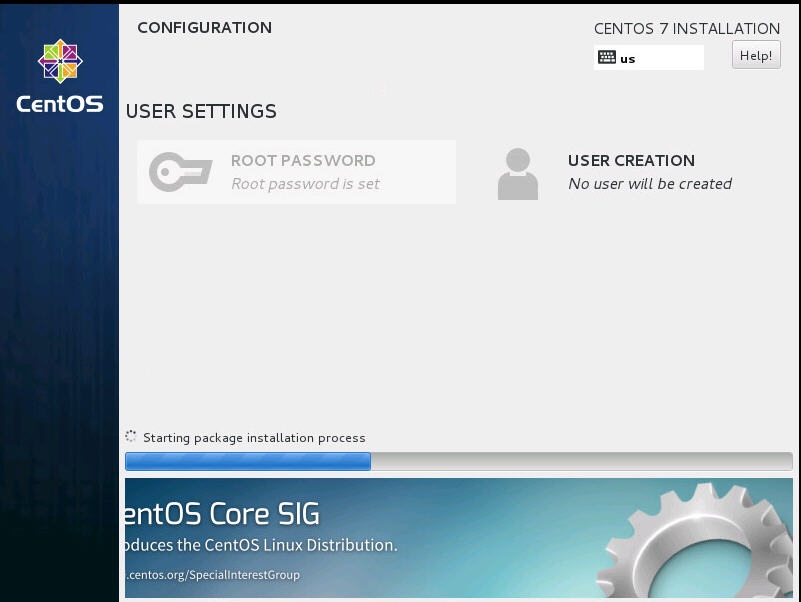
安装完成后,重开机。
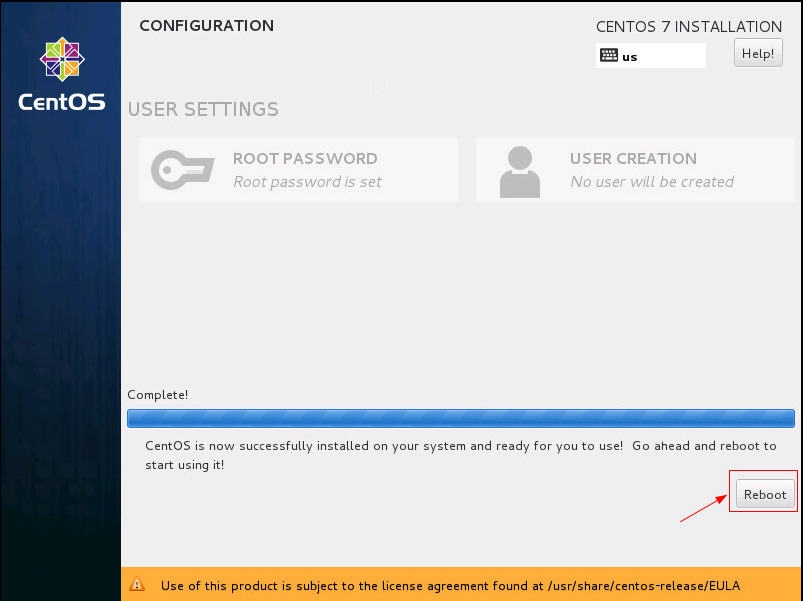
7、自动化安装,无安装X桌面系统。装完后是命令行模式,root密码为power2450c
8、ks.cfg文件配置了安装时的组件,如下列表
%packages
@base
@compat-libraries
@core
@development
@hardware-monitoring
@java-platform
@large-systems
@network-file-system-client
@performance
@perl-web
@php
@python-web
@remote-system-management
@web-server
@web-servlet
chrony
%end
# 禁用kdump
%addon com_redhat_kdump --disable --reserve-mb='auto'
# SELinux configuration,禁用selinux
selinux --disabled
# Firewall configuration,防火墙允许http服务
firewall --enabled --service=http
# System timezone,设定时区为香港
timezone Asia/Hong_Kong --isUtc
CentOS 7.1 PXE启动包下载
http://down.51cto.com/data/2071682
CentOS 6.6 x64位 PXE网络自动化安装
PXE启动包下载
http://down.51cto.com/data/2071780
此方法也可以PXE安装VMware ESXi 6.0系统。
by evan.li 2015.07.23测试OK。
QQ:1564778559